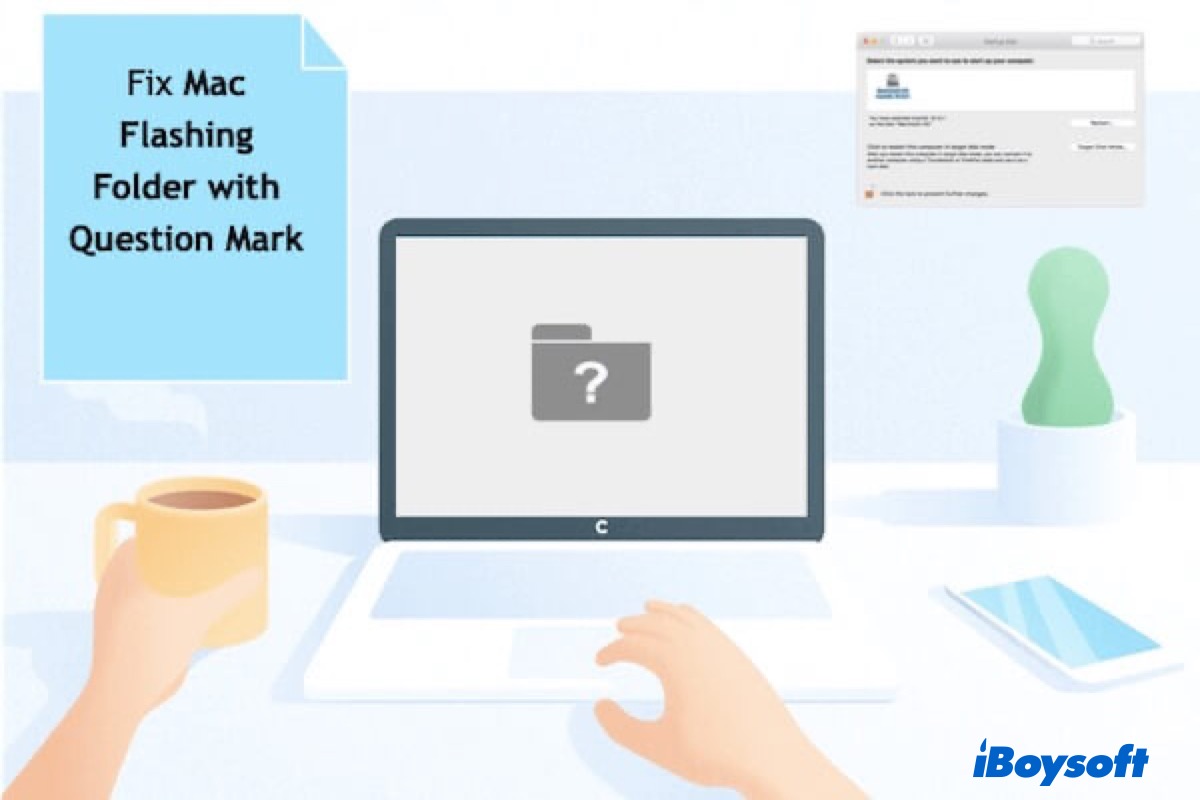Sem aviso prévio, uma pasta piscando com um ponto de interrogação aparece quando o Mac é inicializado.
O que isso significa? A pasta de ponto de interrogação piscando no Mac aparece quando seu disco de inicialização ou Macintosh HD não é detectado ou não possui um sistema operacional Mac funcionando.
Você pode encontrar a pasta piscando com ponto de interrogação no Mac depois de substituir o disco rígido, inicializar a partir de um disco de sistema externo ou atualizar o macOS. Normalmente, a pasta do MacBook com ponto de interrogação resulta de problemas de software ou hardware.
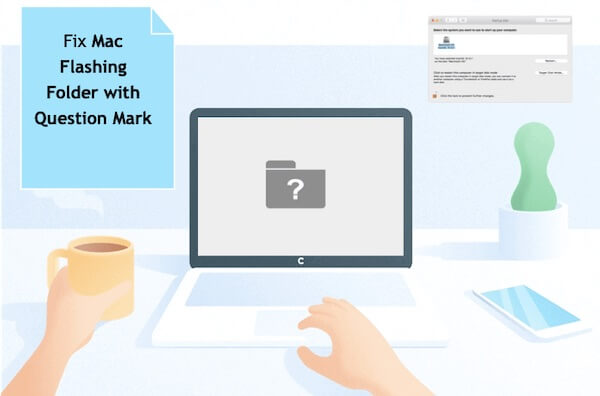
Na pior situação, você não consegue passar pelo ícone da pasta de ponto de interrogação do Mac, mesmo com uma reinicialização. Portanto, para evitar a perda de dados, recupere os arquivos do seu computador Mac primeiro. Em seguida, siga as soluções abaixo para remover a pasta piscando com ponto de interrogação no Mac e inicializar seu computador normalmente.

Como Redefinir Completamente o MacBook Pro/Air? Passo a Passo
O problema da pasta piscando com ponto de interrogação no Mac também pode resultar de uma redefinição incompleta do Mac. Leia este post para saber mais sobre como redefinir completamente um MacBook Pro/Air. Leia mais >>
Recuperar dados de um Mac mostrando uma pasta piscando com ponto de interrogação
A recuperação de dados é a primeira coisa a ser feita quando há uma pasta com ponto de interrogação no MacBook Air ou ao enfrentar outros problemas de "MacBook não liga", pois pode prevenir perda de dados irreparável causada por algumas correções. Como o Mac está iniciação, você só pode recuperar dados no Modo de Recuperação do macOS com software de recuperação de dados como o iBoysoft recuperação de dados Mac.
Você pode executar o software de recuperação de dados iBoysoft Mac no modo de recuperação do macOS para recuperar os arquivos perdidos e salvá-los em um disco externo seguindo os passos abaixo:
- Inicie o Mac no modo de recuperação do macOS.
- Inicie o Terminal no menu suspenso Utilitários.
- Digite o comando a seguir e pressione Enter para abrir o iBoysoft Mac Data Recovery.sh <(curl http://boot.iboysoft.com/boot.sh)
- Quando for lançado, selecione seu disco de inicialização e clique em "Procurar por Dados Perdidos."

- Visualize os arquivos encontrados.
- Marque as caixas ao lado dos arquivos que deseja recuperar, em seguida clique no botão Recuperar e selecione um local para salvá-los.

Você também pode assistir a este vídeo para aprender como recuperar dados de um Mac que não liga devido à pasta de ponto de interrogação do MacBook no Modo de Recuperação do macOS.
É aconselhável fazer backup do seu Mac com o Time Machine regularmente no futuro para que você não precise se preocupar com arquivos perdidos, já que poderá restaurar seu Mac a partir do disco externo.
Como corrigir a pasta piscando com ponto de interrogação no Mac sem CD?
Você pode ver a pasta ou arquivo piscando com ponto de interrogação no MacBook Air, MacBook Pro, iMac ou Mac mini. Mas, de qualquer forma, você pode tentar redefinir o NVRAM primeiro no seu computador Mac. Se isso não resolver a pasta piscante do Mac com ponto de interrogação, tente as seguintes soluções uma por uma.
Como corrigir a pasta piscante com ponto de interrogação no Mac sem CD:
- 1. Verifique as Preferências do Sistema do Disco de Inicialização
- 2. Selecionar novamente o disco de inicialização correto no modo de Recuperação do macOS
- 3. Repare o disco de inicialização ou Macintosh HD com o Utilitário de Disco
- 4. Formate o disco de inicialização via Utilitário de Disco e reinstale o macOS
- 5. Verifique e substitua o cabo do disco de inicialização (HDD)
- 6. Atualize o firmware do seu MacBook
- 7. Verifique o conector de salva-vidas na placa lógica
- 8. Verifique o soquete SSD com falha ou o disco rígido na placa lógica do Mac
Quais soluções você já tentou para corrigir a pasta de interrogação no MacBook? Compartilhe seus pensamentos com seus amigos.
1. Verifique as Preferências do Sistema do Disco de Inicialização
Se você encontrar uma pasta de interrogação do Mac ao iniciar, pode esperar um momento e ver se consegue inicializar após o ícone.
Se, felizmente, continuar iniciando, parabéns! Mas, apenas por garantia, você pode verificar as Preferências do Sistema de inicialização e selecionar novamente o disco de inicialização embutido no menu da Apple > Preferências do Sistema > Disco de inicialização.
Se o seu Mac não conseguir inicializar além da pasta de interrogação piscando, você pode selecionar manualmente o disco de inicialização correto. Você pode fazer isso reiniciando seu Mac enquanto mantém pressionada a tecla Option.
Se você inicializar a partir de um disco externo, pode verificar estes fatores para corrigir a pasta de interrogação do Mac.
- Verifique se o disco rígido está ligado, especialmente para alguns discos de mesa que precisam de uma fonte de alimentação externa.
- Verifique se a porta USB e o cabo estão funcionando.
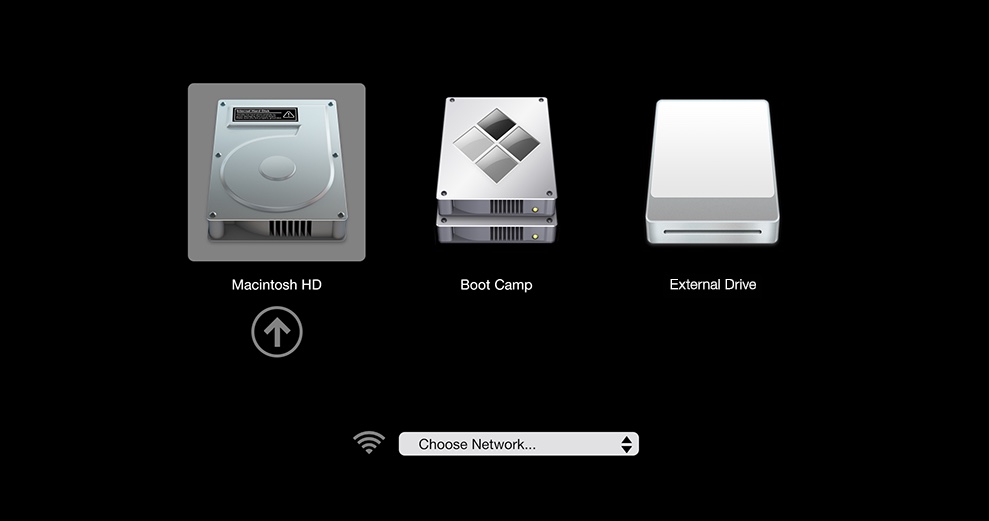
Isso resolveu a pasta de interrogação piscante no Mac? Se não, continue com a próxima solução.
Dicas: Se encontrar a pasta com ponto de interrogação no MacBook Pro em algumas máquinas Mac OS X mais antigas, você pode inicializar a partir do DVD ou CD de instalação que vem com o seu Mac na unidade óptica.

[Resolvido] Disco rígido interno do Mac não monta; como consertar?
Seu disco de inicialização Mac não monta; como consertar? Este post mostrará seis soluções para corrigir o problema de não montagem do disco rígido interno do Mac. Leia mais >>
2. Selecionar novamente o disco de inicialização correto no modo de Recuperação do macOS
Se não conseguir resolver o problema do Macbook Pro com o ícone de pasta piscando e ponto de interrogação usando o primeiro método, tente inicializar no Modo de Recuperação do macOS e reselecionar o disco de inicialização correto. O sistema de recuperação integrado do seu Mac permite que você reselecione o volume de inicialização para corrigir o ícone de pasta piscando com ponto de interrogação no Mac sem CD.
Como se livrar do ponto de interrogação no meu Mac selecionando o disco de inicialização correto:
- Desconecte quaisquer periféricos externos, como o disco externo conectado ao seu computador Mac.
- Se a tela estiver presa na pasta do ponto de interrogação do MacBook/MacBook Pro, force o desligamento do Mac pressionando o botão de energia por segundos.
- Identifique se está usando um Mac com Apple Silicon M1 ou não, reinicie o Mac e pressione imediatamente uma dessas combinações de teclas para inicializar no modo de recuperação do macOS.
Observe que a forma de inicializar no Modo de Recuperação do macOS em um Mac M1 difere dos Macs Intel.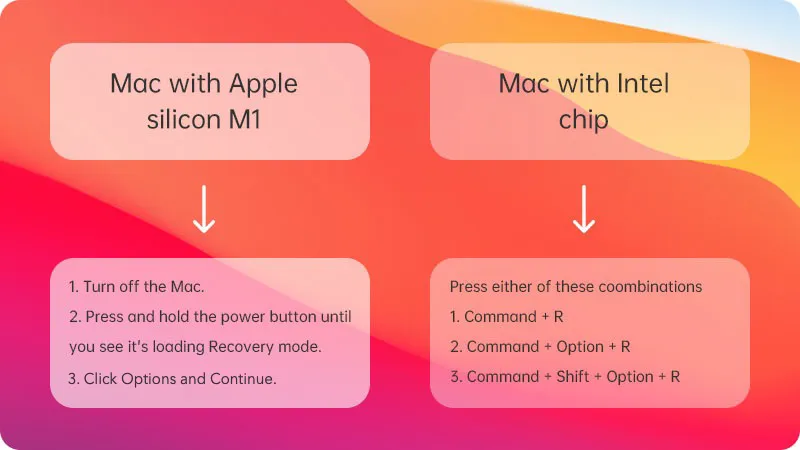
- Pode soltar as teclas quando ver o logo da Apple ou as opções de recuperação sendo carregadas. Em seguida, selecione a sua conta de usuário do Mac, digite sua senha e pressione Enter.
Assim que você visualizar as quatro Utilidades do macOS apresentadas na imagem abaixo ou em uma similar, terá inicializado no modo de recuperação do macOS.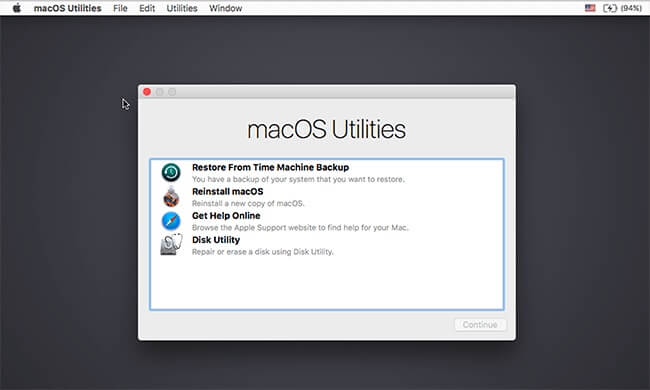
- Em seguida, clique no logo da Apple no canto superior esquerdo e escolha a opção Disco de Inicialização.
- Resselecione o disco de inicialização correto (Macintosh HD) que contém o macOS.
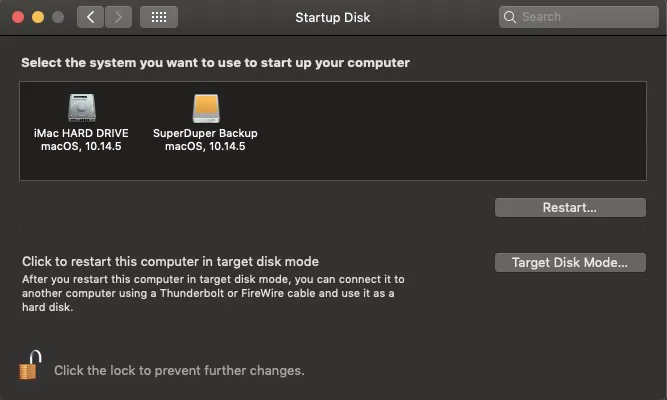
Após clicar no botão Reiniciar, você deve iniciar sem a pasta piscando com ponto de interrogação no Mac. Se o problema persistir, passe para a próxima solução para eliminar a pasta de ponto de interrogação do MacBook.
Dicas: Se não conseguir inicializar no Modo de Recuperação do macOS a partir do sistema de recuperação local, tente o Modo de Recuperação pela Internet substituindo as teclas no Passo 2 por Option + Comando + R (ou Shift + Option + Comando + R). Certifique-se de que seu Mac esteja conectado à Internet ao mesmo tempo.
3. Usar o Utilitário de Disco para reparar o disco de inicialização ou Macintoshtosh HD
Se não conseguir ver nenhuma opção de inicialização na janela Disco de Inicialização, provavelmente, seu disco de inicialização integrado ou Macintosh HD está corrompido, causando o ícone de pasta de Mac piscando com ponto de interrogação.
Então, você precisa verificar e reparar o disco de inicialização com o recurso de Primeiros Socorros do Utilitário de Disco no modo de recuperação do macOS com os seguintes passos:
- Pressione o botão de energia até que o Mac seja desligado.
- Reinicie o seu Mac no modo de Recuperação do macOS.
- Abra o Utilitário de Disco a partir da janela Utilitários do macOS e clique em Continuar.
- Selecione Macintosh HD (seu disco de inicialização) no lado esquerdo da janela do Utilitário de Disco.
- Clique em "Primeiros Socorros" no topo e clique em Executar.
Pode levar algum tempo para que o Utilitário de Disco verifique seu disco de inicialização no modo de Recuperação do macOS. Depois que ele terminar de reparar o Macintosh HD, você pode selecionar Utilitário de Disco > Sair do Utilitário de Disco na barra de menus. Em seguida, clique no menu Apple e selecione Reiniciar para reiniciar o seu Mac.
Suponha que o Utilitário de Disco encontre problemas com seu disco de inicialização do Mac ou Macintosh HD que não consegue reparar. Nesse caso, você precisa avançar para a próxima parte para resolver o problema do "pasta de ponto de interrogação piscando".
Se, em raros casos, você não vê seu disco de inicialização do Mac embutido nem mesmo na janela do Utilitário de Disco. Isso indica que há um problema de hardware. Você precisa verificar as conexões do seu disco rígido ou entrar em contato com o serviço autorizado da Apple para reparo de Mac.
Se o Primeiros Socorros relatar "Foram encontrados problemas com o mapa de partição que podem impedir a inicialização", leia este post: [Corrigido] 'Foram encontrados problemas com o mapa de partição' no Mac
4. Formatar disco de inicialização via Utilitário de Disco e reinstalar o macOS
Se ainda visualizar a pasta do MacBook Pro com ponto de interrogação ao iniciar após a verificação com o Primeiros Socorros do Utilitário de Disco, significa que o seu disco de inicialização do Mac (Macintosh HD) está seriamente corrompido. Você precisa reformatá-lo no Modo de Recuperação do macOS e atribuir um novo sistema de arquivos no Utilitário de Disco, e então reinstalar o macOS para fornecer um sistema operacional Mac funcional.
No entanto, reformatar no Utilitário de Disco apagará os seus arquivos do disco de inicialização do Mac. Se você não tiver um backup do seu Mac, perderá arquivos importantes após a formatação.
Felizmente, você pode seguir este guia seguro para formatar o disco de inicialização sem perda de dados para se livrar da pasta do MacBook Air com ponto de interrogação:
- Recupere dados do Mac que não liga usando o software de Recuperação de Dados para Mac iBoysoft. (É claro, você pode ignorar esta etapa se tiver um backup.)
- Inicie seu Mac no Modo de Recuperação do macOS e selecione Utilitário de Disco na janela Utilitários do macOS.
- Selecione Macintosh HD (o disco de inicialização) na janela do Utilitário de Disco e clique no botão Apagar no menu superior.
- Dê um nome ao disco de inicialização como Macintosh HD, escolha o esquema GUID e o formato APFS se desejar usar o macOS 10.13 posteriormente.
Agora você terá um novo disco rígido Mac sem sistema operacional. Para inicializar sem a pasta de ponto de interrogação piscando no MacBook Air, ainda será necessário reinstalar o macOS no Modo de Recuperação do macOS.
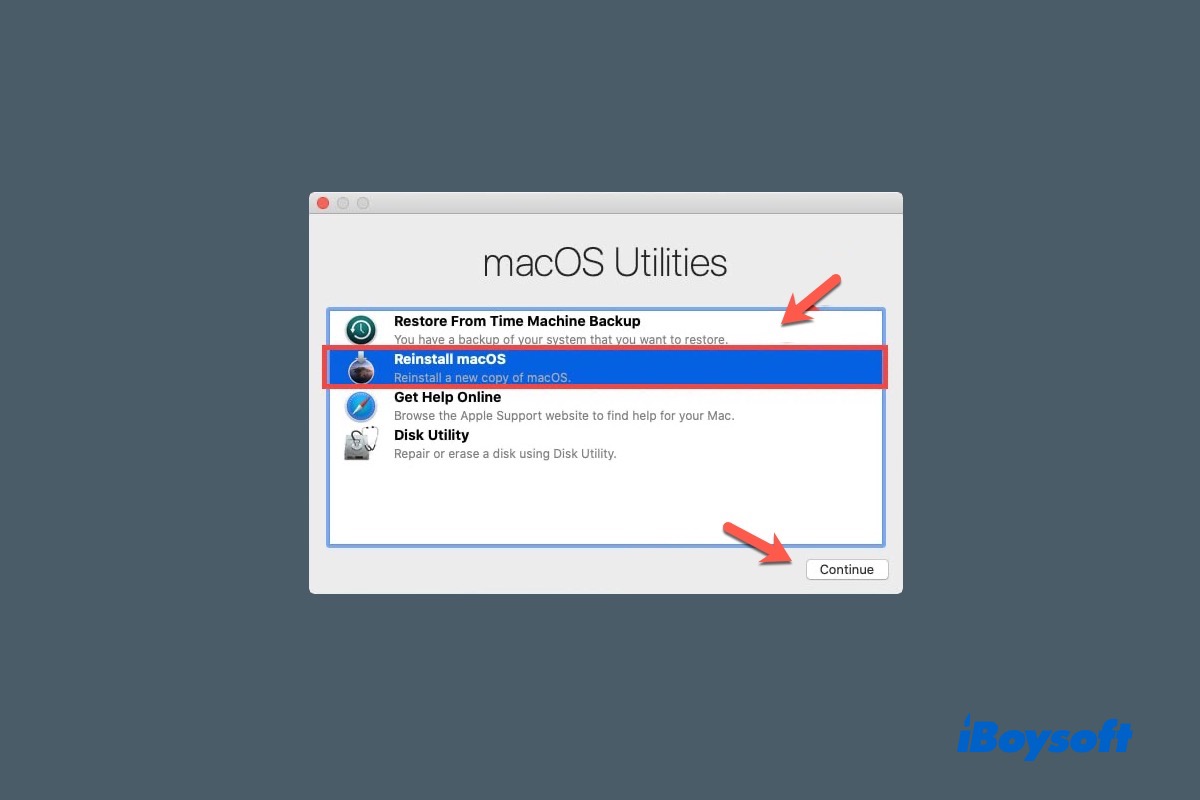
Como reinstalar o macOS para iniciar o Mac?
Aqui estão os detalhes para reinstalar o macOS e iniciar o seu Mac MacBook Pro, Mac mini, MacBook Air e iMac no Modo de Recuperação do macOS. Leia mais >>
Assim que a instalação estiver completa, o seu Mac reinicia automaticamente a partir do disco de inicialização incorporado.
Com sorte, você resolveu o problema do ponto de interrogação no Mac com as soluções acima. Não se esqueça de compartilhar este post com seus amigos.
5. Verificar e substituir as conexões SATA do disco de inicialização (HDD)
O seu disco rígido interno do Mac funciona com base num cabo HDD que transmite os sinais eletrónicos entre a placa lógica e o disco de inicialização. Portanto, se estiver solto, danificado, quebrado ou deformado, você pode obter o ponto de interrogação piscante no Mac ao iniciar.
Aqui está como você pode verificar o conector do disco de inicialização se notar um arquivo com ponto de interrogação no MacBook Air. Observação: é necessário pedir ajuda a um profissional para fazer este trabalho.
- Verifique e remova qualquer objeto estranho no conector.
- Garanta que o conector esteja limpo e livre de corrosão.
- Verifique se os cabos flexíveis do HDD estão quebrados ou danificados devido a sobrecarga e dobrados.
O disco rígido SATA está conectado à placa lógica do seu Mac de forma a dobrar a 90 graus duas vezes. Isso pode ser visto particularmente no modelo de MacBook Pro de 13" de 2012 (na borda da super drive).
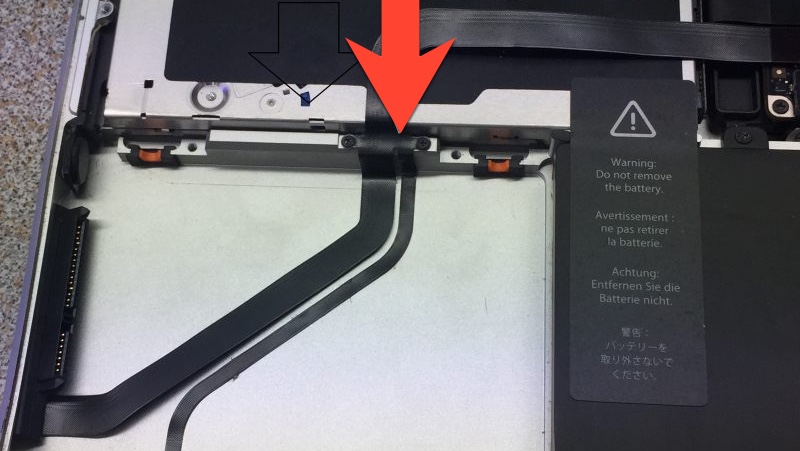
Portanto, é provável que o fio de cobre dentro do cabo de plástico flexível esteja quebrado ou danificado na seção dobrada, fazendo com que o Mac exiba o MacBook Pro com um ponto de interrogação piscante.
Então, você precisará substituí-lo por um bom cabo HDD para corrigir o ponto de interrogação nos modelos como MacBook Pro de meados de 2012.
Você pode verificar a conexão SATA se ainda ver o Mac mini, MacBook Air, MacBook Air ou MacBook Pro com um ponto de interrogação.
1. Abra a tampa do Mac.
2. Encontre a conexão SATA do seu disco de inicialização. Você pode remover a conexão e, em seguida, prendê-la firmemente de volta.

Isso funciona bem se o seu Mac não reconhecer o disco rígido interno para a inicialização. Mas se não ajudar o ponto de interrogação piscante no Mac, ou o disco rígido ou a conexão SATA estão danificados. Você pode solicitar um serviço de reparo ou substituição da Apple.
6. Atualize o firmware do seu Computador Mac
Se você ver a pasta Mac com um ponto de interrogação piscando depois de um recente download e atualização do macOS, pode ser um resultado de um firmware incompatível que deve ser automaticamente atualizado pelo instalador.
Possivelmente, o firmware falha em completar a atualização durante a atualização do sistema inteiro. Então, o novo sistema não pode ser reconhecido pelo antigo firmware, causando problemas de inicialização e a pasta de interrogação do MacBook.
Para reatualizar o firmware, você pode formatar manualmente o disco de inicialização no Utilitário de Disco e reinstalar o sistema operacional Mac com uma conexão de rede estável e espaço livre suficiente no disco de inicialização. Assim que a reinstalação estiver feita, você não deverá mais ver a pasta piscando no Mac.
Se você ainda iniciar com uma pasta de interrogação piscando no Mac, continue lendo as outras soluções.

O MacBook não liga após a atualização do macOS Sonoma
Seu Mac não liga após uma atualização menor do macOS ou uma atualização importante do macOS; o que fazer? Aqui estão soluções rápidas para consertar isso. Leia mais >>
7. Verifique o conector do lifeboat na placa lógica
No MacBook Pro de 2016 e 2017 com Touch Bar, é utilizado um conector crítico chamado lifeboat para conectar o circuito do SSD à CPU para que a CPU possa ler e escrever dados nos chips do SSD.
Se você começar a ver a pasta de interrogação piscando no Mac após substituir o disco rígido, pode ter esquecido de colocar o conector do lifeboat. Além disso, você pode ter a pasta de interrogação piscando no Mac se a tampa do conector lifeboat não estiver funcionando corretamente.

Aqui estão algumas verificações básicas que você pode fazer para fazê-lo funcionar novamente (faça essas verificações com alguém profissional):
- Verifique se há uma tampa do lifeboat, e ela está no lugar.
- Remova a tampa do conector lifeboat e verifique se está corroída ou empoeirada.
Se essas verificações não ajudarem, prossiga com a seguinte solução para corrigir a pasta de interrogação no Mac.
8. Verifique o soquete do SSD com defeito ou disco rígido na placa lógica do Mac
Às vezes, o Mac não consegue encontrar o disco de inicialização (Macintosh HD) apenas porque o próprio drive está com problemas.
Seus drives SSD removíveis na placa lógica do Mac são conectados usando soquetes SSD. Uma vez que esses componentes estão corroídos, danificados ou empoeirados, você receberá o erro "pasta de interrogação no Mac" ao iniciar o Mac.
Portanto, pense se você derramou algum líquido no seu Macbook Air ou Pro. Se você ver que o soquete SSD está corroído, você pode cortar a corrosão e mapear os pinos com álcool 99%. Se isso não ajudar, você precisará substituir o soquete.
Para a maioria dos Apple iMac, MacBook anteriores a 2013 e MacBook Pro que usam discos rígidos mecânicos, a pasta intermitente com ponto de interrogação no MacBook Air aparece quando há uma falha no disco de inicialização mecânico e você pode ouvir um ruído de apito ou clique. Ou, se você não sentir a vibração do motor de rotação do disco rígido, o disco rígido está morto.
Prossiga para substituí-lo ou atualizá-lo com um SSD e reinstale o macOS. Depois disso, você não verá mais o MacBook com a pasta intermitente com um ponto de interrogação.
Conclusão
Na maioria das vezes, erros como o círculo com linha atravessada e a pasta intermitente com ponto de interrogação na tela do Mac/MacBook significam um problema de software do sistema. Uma solução simples é reinstalar o macOS (lembre-se de recuperar os dados primeiro).
Se você não conseguir corrigir o problema da pasta intermitente no MacBook reinstalando o sistema operacional Mac, provavelmente se deve a problemas de hardware. Nesse caso, é melhor enviar seu Mac para uma loja de consertos confiável.
Leia também:
Como resolver o Mac travado na tela de carregamento?
Support.apple.com/mac/startup -2002F/-2004F/-2005F/-2006F/-2100F [Corrigido]
Já se livrou da pasta com ponto de interrogação intermitente no Mac? Se sim, por favor, compartilhe esta postagem para ajudar mais usuários.